如下图一次扫描,中度风险39个,这个是必须要处理的.其中mysql占了36个,一看这个感觉整个人都不好了.但是最后解决的办法也很简单,就是升级.
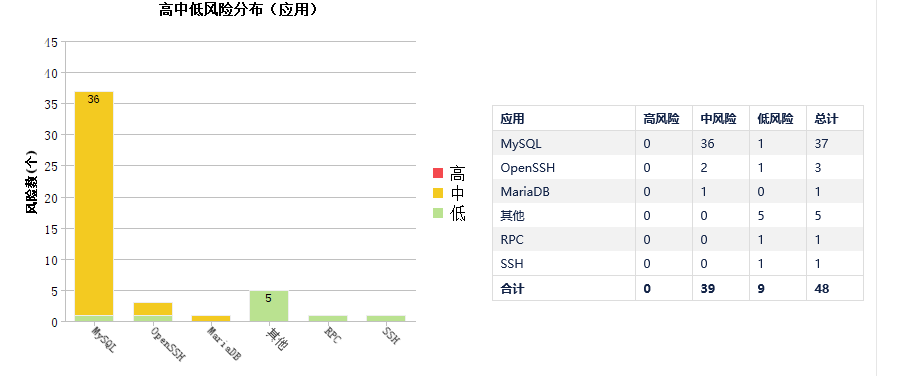
系统版本Redhat 7.3
1.telnet
因为要升级openssh,openssl,为了避免意外,首先要开启telnet服务,并把所有相关的包上传到服务器.
1.1确认是否安装了telnet和xinetd(默认是没有安装)
rpm -qa telnet* rpm -qa xinetd
#按情况安装如下依赖包
yum -y install gcc gcc-c++ autoconf libjpeg libjpeg-devel libpng libpng-devel freetype freetype-devel libxml2 libxml2-devel glibc glibc-devel glib2 glib2-devel bzip2 bzip2-devel ncurses ncurses-devel curl curl-devel e2fsprogs e2fsprogs-devel krb5-devel libidn libidn-devel openssl openssl-devel nss_ldap openldap openldap-devel openldap-clients openldap-servers libxslt-devel libevent-devel ntp libtool-ltdl bison libtool vim-enhanced patch
1.2 关闭telnet自启动
systemctl disable xinetd
systemctl disable telnet.socket
1.3 启动telnet
1)启动xinetd就会开启telnet服务
service xinetd start
2)检查telnet监听是否正常
yum -y install net-tools netstat -tunlp|grep 23
3)设置服务自启动
#首先检查是否自启动 systemctl list-unit-files | grep enable |grep xin
#没有的话加入自启动 systemctl enable xinetd systemctl enable telnet.socket
1.4 检查防火墙,是否开始23端口
1)检查防火墙是否开启
firewall-cmd --state
2)开启23端口
firewall-cmd --permanent --add-port=23/tcp firewall-cmd --reload
1.5 测试telnet
输入命令:telnet <ip> ,接着输入用户名密码登录
2. 处理mysql安全漏洞

解决mysql的CVE-2018-3058之类漏洞的办法就是升级mysql小版本.我这里安装的master-slave模式的mysql.mysql版本由5.7.22升级到5.7.24
2.1 查看slave状态
show slave status G;
2.2 备份数据和配置文件
mysqldump -uroot -p --all-databases > ./all20181129.sql
cp /etc/my.cnf /etc/my.cnf20181129
2.3 卸载mysql5.7.22
rpm -qa | grep -i mysql
service mysqld stop
yum -y remove `rpm -qa | grep -i mysql`
2.4 安装mysql5.7.24
1.解压
tar -xvf mysql-5.7.24-1.el7.x86_64.rpm-bundle.tar
2.安装client
rpm -ivh mysql-community-common-5.7.24-1.el7.x86_64.rpm rpm -ivh mysql-community-libs-5.7.24-1.el7.x86_64.rpm rpm -ivh mysql-community-devel-5.7.24-1.el7.x86_64.rpm rpm -ivh mysql-community-client-5.7.24-1.el7.x86_64.rpm
3.安装server
rpm -ivh mysql-community-server-5.7.24-1.el7.x86_64.rpm
4.还原主服务器配置
cp /etc/my.cnf20181129 /etc/my.cnf
5.从服务器配置
cp /etc/my.cnf20181129 /etc/my.cnf
6.防火墙检查
selinux检查(主) firewall-cmd --state #防火墙列表 firewall-cmd --list-all #防火墙开放3306端口 firewall-cmd --permanent --add-port=3306/tcp # 防火墙重新加载配置 firewall-cmd –reload
7.设置SELINUX
# 输入命令: getenforce # 如果不是Permissive,做已下修改 setenforce 0 vim /etc/selinux/config SELINUX= Permissive
8.开启数据库
service mysqld start
3.openssl
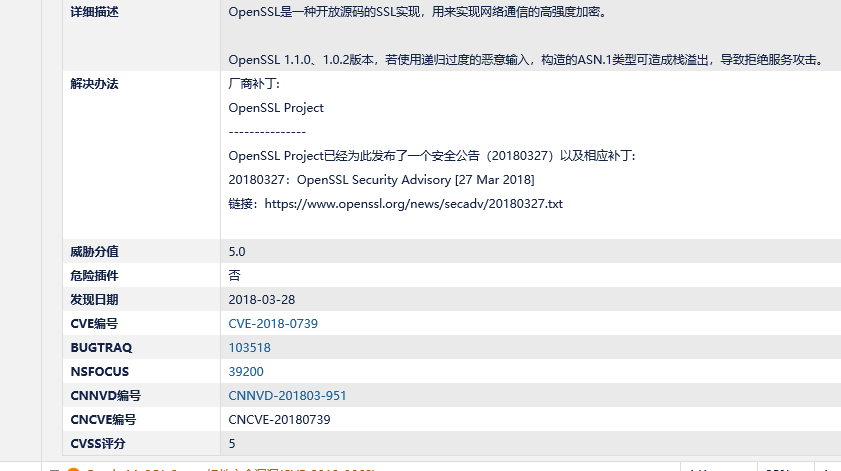
3.1查看OpenSSL
rpm -qa openssl
3.2如需卸载openssl
rpm -e --nodeps `rpm -qa|grep openssl`
3.3编译安装
mv /etc/ssl /etc/ssl.bak tar -zxvf ./openssl-1.0.2o.tar.gz cd openssl-1.0.2o ./config shared --prefix=/usr/local/ssl --openssldir=/usr/local/ssl make make install mv /usr/bin/openssl /usr/bin/openssl.lod mv /usr/include/openssl /usr/include/openssl.old ln -s /usr/local/ssl/bin/openssl /usr/bin/openssl ln -s /usr/local/ssl/include/openssl /usr/include/openssl echo "/usr/local/ssl/lib" >> /etc/ld.so.conf echo "/usr/local/ssl/lib64" >> /etc/ld.so.conf ln -s /usr/local/ssl/lib/libssl.so.1.0.0 /usr/lib64/libssl.so.1.0.0 ln -s /usr/local/ssl/lib/libcrypto.so.1.0.0 /usr/lib64/libcrypto.so.1.0.0 ldconfig -v openssl version -a #查看OpenSSL版本
4.openssh
由openssh7.8 升级到openssh7.9
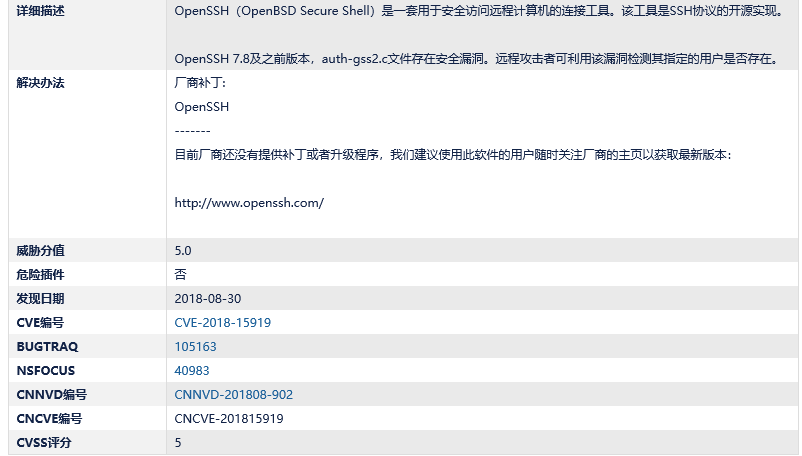
四、升级openssh7.9(所有服务器)
4.1 查看版本
ssh -V
4.2卸载旧版本openssh
service sshd stop rpm -qa|grep openssh rpm -e --nodeps `rpm -qa|grep openssh` cp -r /etc/ssh /etc/sshold
4.3编译安装
tar -zxvf ./openssh-7.9p1.tar.gz cd openssh-7.9p1 ./configure --prefix=/usr/local/openssh --with-ssl-dir=/usr/local/ssl --with-zlib=/usr/local/zlib make make install
4.4拷贝配置文件
cp contrib/redhat/sshd.init /etc/init.d/sshd chkconfig --add sshd cp /usr/local/openssh/etc/sshd_config /etc/ssh/sshd_config cp /usr/local/openssh/sbin/sshd /usr/sbin/sshd cp /usr/local/openssh/bin/ssh /usr/bin/ssh cp /usr/local/openssh/bin/ssh-keygen /usr/bin/ssh-keygen cp /usr/local/openssh/etc/ssh_host_ecdsa_key.pub /etc/ssh/ssh_host_ecdsa_key.pub
4.5启动ssh服务
service sshd restart
4.7检查版本
ssh -V
4.8 已经升级到最新版本7.9,但是漏洞扫描还是老版本ssh7.8
这可能是ssh的banner信息,使用telnet ip 22测试一下
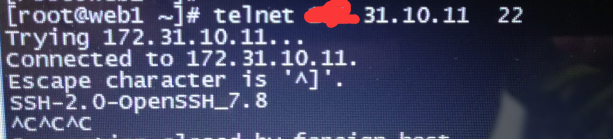
上图,还是老版本7.8.修改banner信息后

此时,版本信息是ssh7.9,顺利通过漏洞扫描
5.zlib
升级到zlib-1.2.11,这个是一个坑,注意顺序,如果提前卸载早了,会造成新zlib编译安装失败.
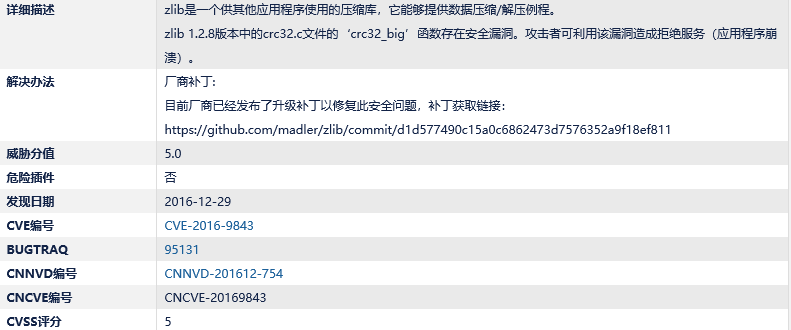
5.1 安装依赖(先不用做)
5.2 解压 zlib1.2.11到/usr/local/src/下
tar -zxvf zlib-1.2.11.tar.gz -C /usr/local/src/
2.3 查看一下zlib安装文件
rpm -ql zlib
2.4 configure
cd /usr/local/src/zlib-1.2.11 ./configure -prefix=/usr/local/zlib/ -libdir=/lib64/
2.5 用make进行编译
make
2.6 卸载zlib,掌握这个顺序很有必要,如果卸载早了的话,上一步就会提示失败。卸载完成之后,发现/lib64/目录下,zlib的库文件,libz.so*没有了
rpm -e --nodeps zlib-1.2.7-17.el7.x86_64
2.7用make install安装zlib,安装完成之后,可以看到/usr/local/zlib/目录下有个lib目录,里面存放的就是zlib的库文件
make install
2.8这时候用yum等工具,会提示确实libz.so*支持,所以必须把当前共享库文件注册到系统中,打开/etc/ld.so.conf,
vim /etc/ld.so.conf
在下面加入一行/usr/local/zlib/lib/,然后保存退出
2.9用ldconfig重新更新一下cache,这时候再用yum等工具,发现运行正常了,至此,zlib就更新成功。
ldconfig
2.10查看版本
find /usr/ -name zlib.pc
cat /usr/lib64/pkgconfig/zlib.pc